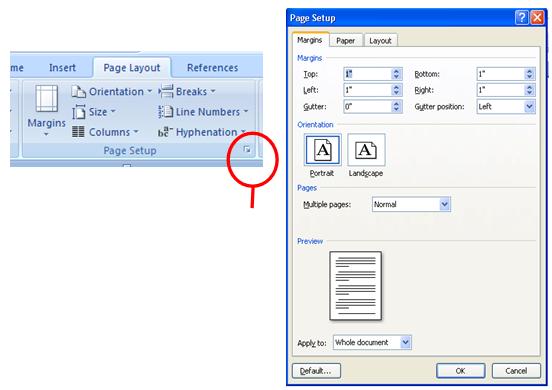Microsoft Word (MS Word) merupakan program untuk mengolah kata. Program ini bisa digunakan untuk menulis dokumen misalnya karya tulis, skripsi, novel, dan sebagainya. Selain menulis dokumen, MS Word juga dapat digunakan untuk bekerja dengan tabel, menulis teks dengan kreasi, menyisipkan gambar, maupun yang lainnya.
Secara default tampilan area kerja program MS Word 2007 terdiri atas Title Bar, Office Button, Quick Access Toolbar, Menu Bar, Ribbon, Ruler, Status Bar, dan View Toolbar. Tampilan area kerja dapat dilihat pada Gambar 2.1.
Title Bar berisi nama file yang sedang dikerjakan, serta tombol menampilkan, atau menyembunyikan jendela program, dan menutup program, yaitu tombol Minimize, Maximize/Restore, dan Close.
Office Button berisi perintah-perintah yang berkaitan dengan dokumen seperti membuat dokumen baru (New), membuka dokumen (Open), menyimpan dokumen (Save), mencetak dokumen (Print), dan sebagainya (Gambar 2.2).
Gambar 2.2. Menu-menu dalam Office Button Quick Access Toolbar berisi tombol-tombol yang berfungsi sebagai alternatif penggunaan perintah yang sering digunakan. Sebagai contoh, tool Open merupakan shortcut dari Office Button > Open, atau tool Save merupakan shortcut dari Office Button > Save.
Menu Bar berisi serangkaian perintah yang didalamnya terdapat sub-sub perintah sesuai kategorinya. Sebagai contoh, pada menu Home terdapat submenu Clipboard, Font, Paragraph, Styles, dan Editing yang didalamnya berisi perintah-perintah sesuai kategorinya.
Ribbon berisi perintah-perintah khusus merupakan submenu Menu Bar.
Ruler merupakan kotak pengukuran yang diletakkan secara horizontal, yaitu di atas dokumen, dan secara vertikal, yaitu di sebelah kiri dokumen. Ruler berfungsi untuk mempermudah melakukan pengaturan letak halaman.
Status Bar adalah baris horizontal yang menampilkan informasi jendela dokumen yang sedang ditampilkan, antara lain (Gambar 2.3):
Gambar 2.3. Status Bar
2.2. Membuat Dokumen BaruUntuk membuat dokumen baru, dapat dilakukan dengan cara berikut:
2.2.1. Klik Office Button>New sehingga muncul jendela baru yang menampilkan bagian New Document.
2.2.2. Setelah itu pilihlah Blank Document untuk membuat dokumen. (Dapat juga memilih salah satu dokumen template untuk membuat dokumen baru berdasarkan template yang telah disediakan.)
2.2.3. Di dalam Quick Access Toolbar juga terdapat tombol New (Gambar 2.4) yang berfungsi untuk membuat dokumen baru tanpa melalui jendela baru.
Gambar 2.4. Tombol New di Quick
Access Toolbar
Sebelum memulai dokumen, sebaiknya atur properti terlebih dahulu.
Pengaturan properti mempengaruhi hasil cetakan. Pengaturan
properti dapat dilakukan dengan mengklik menu Page Layout. Kemudian
pada ribbon Page Setup, klik ikon kecil pada
pojok kanan bawah (Gambar 2.5.1.) sehingga muncul kotak dialog Page
Setup (Gambar 2.5.2). Kotak dialog ini terdiri dari
tiga bagian, yaitu Margins, Paper, dan Layout.
Gambar 2.5. Ribbon Page Setup
Margins: untuk menentukan batas atas (Top),
kiri (Left), kanan (Right), dan bawah
(Bottom) dokumen, dan ada juga orientasi.Paper Size: untuk menentukan ukuran kertas yang akan digunakan dengan memilih opsinya pada menu drop-down. Jika menginginkan ukuran kertas sendiri, dapat diisi nilainya secara langsung pada kotak Width dan Height.
2.3. Menyimpan Dokumen
Untuk menyimpan dokumen baru, secara default nama dokumen yang dibuat akan berurutan, yaitu Document 1, Document 2, Document 3, dan seterusnya. Cara untuk menyimpan dokumen adalah sebagai berikut:
2.3.1. Klik Office Button>Save atau Office Button>Save As sehingga muncul kotak dialog Save As (Gambar 2.6).
Gambar 2.6. Kotak dialog Save As
2.3.2. Di dalam kotak dialog tersebut, lakukan pengaturan
sebagai berikut:- Save in: tentukan lokasi folder tempat dokumen akan disimpan.
- File name: ketikkan nama untuk identifikasi dokumen.
- Save as type: type dokumen, gunakan default yang diberikan, yaitu Word Document.
- Klik tab Save untuk menyimpan dokumen tersebut.
Gambar 2.7. Kotak konfirmasi penyimpanan.
• Replace exiting file: menimpa file yang sudah ada dengan
dokuman baru.• Save changes with a different name: menyimpan dokumen baru dengan nama lain.
• Merge changes into exiting file: menggabungkan perubahan yang dilakukan kedalam file yang sudah ada.
2.4. Menutup Dokumen
Setelah selesai mengedit dokumen dan memastikan sudah menyimpannya, ada beberapa cara untuk menutup dokumen, yaitu:
2.4.1. Klik Office Button>Close.
2.4.2. Klik tombol Close Window yang terdapat dalam Title Bar.
2.5. Membuka Dokumen
Dokumen yang telah disimpan dapat dibuka dengan salah satu cara berikut:
2.5.1. Klik Office Button>Open.
2.5.2. Klik tombol Open yang terdapat di dalam Quick Access Toolbar. Sehingga muncul kotak dialog Open (Gambar 2.8.), kemudian pilih file dokumen yang hendak dibuka.
2.6. Menuliskan dan memformat teks dan paragraf
Pengetikan teks dimulai dari titik sisip (titik iterasi). Titik sisip dapat dilihat dari garis hitam yang berkedip di dalam halaman dokumen. Dalam mengetikkan teks, penekanan tombol Enter pada keyboard akan membuat paragraf baru. Untuk membuat hasil yang maksimal, maka diperlukan pemformatan karakter, seperti menentukan jenis huruf, tipe huruf, ukuran huruf, dan lainnya. Pemformatan karakter dapat diterapkan sebelum ataupun sesudah pengetikan. Klik menu Home, kemudian pada ribbon Font klik ikon di pojok kanan bawah (Gambar 2.9.1) untuk melakukan pemformatan sehingga muncul kotak dialog Font seperti pada Gambar 2.9.2.

• Font: untuk menentukan jenis huruf yang digunakan.
• Font Style: menentukan tipe huruf, yaitu Regular (biasa), Italic (miring),
• Bold (tebal), dan Bold Italic (tebal dan miring).
• Size: menentukan ukuran huruf.
• Font Color: menentukan warna huruf.
• Effects: untuk membuat efek-efek yang akan diterapkan pada teks.
• Preview: menampilkan contoh hasil pengaturan format teks.
Tabel di bawah ini memperlihatkan contoh-contoh hasil pemformatan teks dan penggunaan efek di dalam teks.
Tabel 2.1. Format karakter dan hasilnya
Contoh penggunaan perataan paragraf:
• Rata kiri:
Microsoft Word (MS Word) merupakan program untuk mengolah kata. Program ini bisa digunakan untuk menulis dokumen misalnya karya tulis, skripsi, novel, dan sebagainya.
• Rata tengah:
Microsoft Word (MS Word) merupakan program untuk mengolah kata. Program ini bisa digunakan untuk menulis dokumen misalnya karya tulis, skripsi, novel, dan sebagainya.
• Rata kanan:
Microsoft Word (MS Word) merupakan program untuk mengolah kata. Program ini bisa digunakan untuk menulis dokumen misalnya karya tulis, skripsi, novel, dan sebagainya.
• Rata kiri kanan (justified):
Microsoft Word (MS Word) merupakan program untuk mengolah kata. Program ini bisa digunakan untuk menulis dokumen misalnya karya tulis, skripsi, novel, dan sebagainya.
Pengaturan spasi baris adalah pengaturan jarak antarbaris di dalam paragraf.
Pengaturan ini dapat dilakukan dengan tombol Line Spacing . Contoh penggunaan Line Spacing.
• Pengaturan spasi baris dengan nilai Single
Microsoft Word (MS Word) merupakan program untuk mengolah kata. Program ini bisa digunakan untuk menulis dokumen misalnya karya tulis, skripsi, novel, dan sebagainya.
• Pengaturan spasi baris dengan nilai Double
Microsoft Word (MS Word) merupakan program untuk mengolah kata. Program ini bisa digunakan untuk menulis dokumen misalnya karya tulis, skripsi, novel, dan sebagainya.
Menyisipkan tabulasi juga sering digunakan dalam membuat dokumen. Contoh penggunaannya dapat dilihat pada Gambar 2.10.
Gambar 2.10. Penggunaan tabulasi di dalam
dokumen
Cara paling mudah dalam menggunakan tabulasi adalah dengan
memposisikan pointer pada Ruler kemudian klik
pointer sehingga muncul simbol tabulasi. Untuk menghapus
tabulasi, seret simbol tabulasi keluar Ruler.
Ada lima alignment yang dapat dipilih, yaitu Left
, Center , Right
, Decimal dan
Bar .2.7. Mengedit Text
Mengedit text meliputi menghapus, memilih, menggandakan, dan lain sebagainya.
• Memilih karakter, kata, baris, dan paragraf
Karakter yang terpilih akan ditandai dengan kotak hitam yang menutupinya dan warna karakter akan berubah terang. Untuk memilih karakter yang berurutan, posisikan pointer di belakang karakter pertama, tekan mouse, kemudian seret ke arah karakter-karakter yang dipilih. Untuk kata-kata yang tidak berurutan, tekan tombol Control pada keyboard sebelum berpindah ke kata yang berikutnya. Untuk memilih satu baris, posisikan pointer di sebelah kiri baris sehingga pointer berubah menjadi tanda anak panah, kemudian klik hingga baris tersebut terplih. Untuk memilih satu paragraf, posisikan pointer di atas sembarang teks di dalam paragraf, kemudian klik tiga kali maka seluruh paragraf akan terpilih. Dan untuk memilih seluruh karakter, pilih tab home kemudian pada ribbon pilih select > select all.
• Menghapus karakter
Penghapusan karakter dapat menggunakan tombol Del dan Backspace pada keyboard. Perbedaan diantara keduanya adalah:
o Apabila titik sisip berada di belakang karakter yang akan dihapus, gunakan tombol Del pada keyboard.
o Apabila titik sisip berada di depan karakter yang dihapus, tekan tombol Backspace pada keyboard.
• Menggunakan perintah Copy, Cut, dan Paste
Perintah Copy dan paste mempunyai kaitan. Perintah Copy digunakan untuk menggandakan karakter yang terpilih untuk kemudian menempatkannya pada posisi lain, perintah Paste adalah untuk menempatkan hasil pengoperasian perintah tersebut ke tempat yang baru. Perintah Cut digunakan untuk memotong karakter yang terpilih untuk kemudian dipindahkan. Perintah Cut juga memerlukan perintah Paste untuk menempatkan hasil ke tempat yang baru. Bedanya dengan perintah Copy adalah perintah Cut akan menghapus karakter yang berada pada posisi aslinya, sedangkan perintah Copy tidak menghapus karakter pada posisi asli. Perintah Copy, Cut, dan Paste juga berlaku antar dokumen.
• Menggunakan perintah Undo dan Redo
Perintah Undo digunakan untuk mengembalikan aksi yang telah dilakukan ke aksi sebelumnya. Sedangkan Redo adalah sebaliknya.
2.8. Menggunakan penomoran dan penandaan
Seringkali di dalam dokumen dijumpai penulisan teks dengan penomoran (numbering) dan penandaan (bullet). Program MS Word menyediakan fasilitas Bullet and Numbering untuk membuat variasi teks. Dalam program word 2007 ini Bullet and Numbering dapat dipilih pada Ribbon Home > fasilitas Paragraph Perhatikan contoh penggunakan penomoran dan penandaan berikut ini :
Contoh penandaan :
Produk dari MS office antara lain :
• MS Word
• MS Excel
• MS Powerpoint
Produk dari MS office antara lain :
1. MS Word
2. MS Excel
3. MS Powerpoint
Produk dari MS office antara lain :
1) MS Word
a) MS Excel
i) MS Powerpoint
2.9. Menggunakan tabel
Pada umumnya, penyisipan tabel ke dalam dokumen berfungsi untuk mendukung penjelasan/uraian dokumen. Untuk membuat tabel, pilih Insert, pada ribbon pilih Table, kemudian pilih ukurannya. Dapat juga dengan cara, pilih Insert > Table > Insert Table, kemudian akan muncul dialog box seperti berikut :
Gambar 2.11. Kotak dialog insert tabel
• Number of columns : untuk menentukan
jumlah kolom, sebagai contoh isikan 2.• Number of rows : Untuk menentukan jumlah baris, sebagai contoh isikan 3.
• Autofit behavior : untuk pengaturan lebar kolom.
Text dapat langsung diketikkan pada sel dalam tabel, hasil dari contoh akan seperti berikut :
| DAFTAR MATA PELAJARAN | |
| SENIN | PENGANTAR BISNIS |
| PROGRAM KEAHLIAN 1 | |
2.10. Menyisipkan objek
• Menyisipkan gambar
Gambar dapat disisipkan ke dalam dokumen. Gambar yang disisipkan dapat berupa file gambar atau kumpulan gambar (clip art) yang telah disediakan program MS Word. Untuk menyisipkannya, klik tab menu Insert > Clip Art. Pada bagian Search for: dapat diisi dengan kata petunjuk yang berhubungan, misalnya animals. Maka akan di dapat hasil seperti berikut :
Untuk menyisipkan gambar yang diinginkan, tinggal klik gambar yang diinginkan. Berikut ini contoh hasilnya :
Untuk menyisipkan gambar dari file, pilih tab menu Insert > Picture sehingga muncul dialog box seperti berikut :
• Menyisipkan objek AutoShape
AutoShape adalah objek-objek dengan bentuk tertentu yang dapat disisipkan ke dalam dokumen. Objek-objek tersebut antara lain bentuk garis, lingkaran, persegiempat, dan lainnya. Untuk menyisipkannya, pilih tab menu Insert > shapes kemudian pilih bentuk objek yang diinginkan. Objek – objek tersebut juga dapat disisipi text, seperti contoh :
Ini contoh text….
• Menyisipkan symbol
Di dalam dokumen sering kita jumpai beberapa simbol seperti © , ® , ™ , dan lain sebagainya. Cara untuk menyisipkan simol – simbol tersebut, pilih tab menu Insert >
Simbol kemudian pilih more symbols
• Menyisipkan diagram
Untuk membuat diagram struktur organisasi seperti contoh di bawah, pilih tab menu
Insert > smart art kemudian pilih organization chart .
Untuk membuat diagram seperti contoh dibawah, pilih tab menu Insert > chart, kemudian ganti nilai sesuai dengan yang dikehendaki.
Untuk mengganti tipe diagram dapat dilakukan dengan klik kanan diagram, kemudian pilih edit, lalu pada menu pilih edit chart , kemudian pilih tipe yang dikehendaki.
• MenyisipkanWordArt
Teks yang dibuat dengan WordArt akan tampak lebih bervariasi. Salah satu contoh penggunaan WordArt adalah di bawah ini:
Cara menggunakannya, pilih tab menu Insert pilih wordArt, kemudian pilih tipe yang dikehendaki, setelah itu masukkan text yang ingin di tulis dengan wordart.
• Menyisipkan nomor halaman
Penomoran halaman dapat dilakukan secara praktis. Caranya dengan memilih tab menu Insert > page number, kemudian pilih letak nomor halaman sesuai dengan keinginan, sebagai contoh pilih Bottom of page, maka akan muncul pilihan tipe.
• Menyisipkan Header and Footer
Fasilitas Header and Footer digunakan untuk membuat catatan kaki, penomoran halaman, dan yang lainnya. Untuk masuk ke bagian ini, pilih Insert kemudian tinggal pilih header atau footer. selanjutnya masukkan text untuk header dan footer. Pada saat mengisi text untuk header atau footer, bagian text utama akan disable, atau berwarna redup dan tidak dapat di edit. Untuk mengedit main text, pilih close header and footer pada ribbon.
• Menyisipkan background atau watermark
Jika di kehendaki dalam membuat suatu dokumen diperlukan background atau cap redup transparan pada hasil dokumen dapat dilakukan dengan cara, klik Page layouts > watermarks > custom watermarks . selanjutnya akan muncul dialog box, jika ingin background dengan tulisan maka pilih text watermarks kemudian atur sesuai keinginan. Jika ingin menggunakan background gambar pilih picture watermarks kemudian pilih gambar mana yang akan digunakan sebagai background. Cek juga pada checkbox washout untuk mendapatkan gambar background yang redup sehingga text pada dokumen mudah dibaca.
• Borders, Shading, dan Drop Cap
Beberapa tambahan dalam membuat dokumen tampak lebih menarik seperti contoh
dibawah ini:
MICROSOFT OFFICE 2007
icrosoft Word (MS Word) merupakan program untuk mengolah kata. Program ini bisa digunakan untuk menulis dokumen misalnya karya tulis, skripsi, novel, dan sebagainya. Selain
|
M
|
untuk bagian MICROSOFT OFFICE 2007 yang berwarna orange serta memiliki garis bawah, dapat dilakukan dengan memblok text tersebut, pilih page layout > page borders, kemudian pilih tab Border, pilih box namun hanya pada bagian bawah text saja, kemudian pilih warnanya. Selanjutnya pilih tab shading kemudian pilih warnanya.
Untuk huruf pertama (M) yang berukuran besar dibuat dengan cara , pilih Insert > Drop Cap kemudian pilih jenis yang dikehendaki.
• Membuat Kolom
Untuk membuat kolom seperti contoh di bwah ini,pilih page layouts > columns kemudian tentukan banyaknya kolom yang ingin dibuat.
2.11. Membuat daftar isi
MS Word 2007 menyediakan fasilitas yang praktis untuk membuat suatu daftar isi, seperti contoh dibawah ini. Caranya, pilih References > table of content kemudian pilih tipe sesuai dengan yang diinginkan. Jika setelah daftar isi dibuat kemudian terjadi update data, dimana judul dan lokasi halaman tidak sesuai, dapat diatasi dengan klik References > Update table > Update page number only.
Vi. Mengedit Text ……………………………………………………………………………………….. 10
• Memilih karakter, kata, baris, dan paragraf ……………………………………………….. 10
• Menghapus karakter ……………………………………………………………………………… 10
• Menggunakan perintah Copy, Cut, dan Paste …………………………………………….. 10
• Menggunakan perintah Undo dan Redo ……………………………………………………. 10
2.12. Mail Merge
Fasilitas Mail Merge tentu sudah dikenal. Namun dengan berkembangnya Microsoft Word 2003 ke Microsoft Word 2007, pengguna akan sedikit mengalami kesulitan. Pada Tutorial kali ini, kita akan membahas langkah-langkah sederhana menggunakan mail merge pada Microsoft Word 2007:
1. Tuliskan kata Kepada dan di pada lembar kerja Ms Word 2007 seperti di gambar:
2. Pilih menu Mailings
3. Pilih menut start Mail Merge
4. Pilih menu Step by step Mail Merge Wizard
5. Selanjutnya ada 6 (enam langkah) lagi yang akan dipandu oleh Wizard, yaitu (1) select document type (2) Select starting document (3) select recipients (4) Write your letter (5) Preview your letters (6) complete the merge.
2.13. Mencetak
Sebelum mencetak dokumen, ada baiknya jika tampilan cetak dilihat terlebih dahulu. Hal ini dapat dilakukan dengan cara klik office button > Print > print Preview. Jika sudah sesuai, cara untuk mencetak adalah dengan klik menu File > Print sehingga muncul kotak dialog Print.. Atur properti atau lakukan pengaturan hasil cetakan yang dihendaki jika diperlukan. Klik OK.